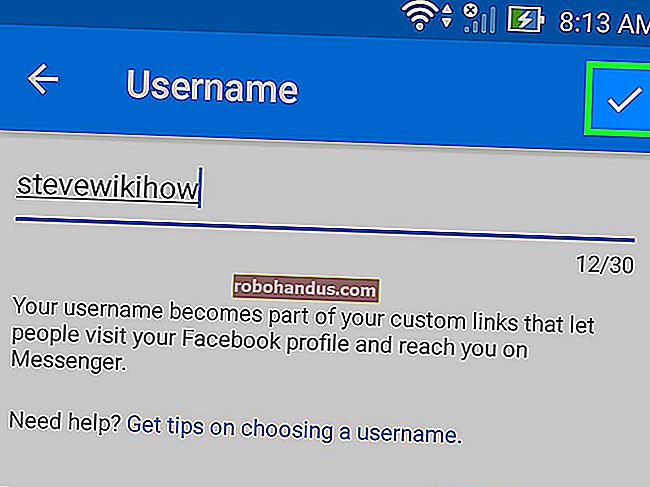Cara Menghentikan Touch Keyboard Windows 10 dari Muncul saat Login

Baru-baru ini, laptop saya menghadirkan Touch Keyboard Windows setiap kali saya membuka layar kunci… meskipun laptop saya tidak memiliki layar sentuh . Mengalami masalah serupa? Berikut beberapa solusi yang mungkin.
Jika Anda Bisa, Temukan dan Copot Pelakunya (atau Hentikan Dari Mulai Otomatis)
Jika ini mulai terjadi secara acak, kemungkinan karena aplikasi atau driver baru yang Anda instal. Saya sangat curiga bahwa pelakunya pada sistem saya adalah Air Display, tetapi karena itu tidak dihapus dengan benar pada Windows 10, saya tidak dapat benar-benar mengkonfirmasi atau memperbaiki masalah dengan cara ini. Tetapi pikirkan tentang aplikasi yang baru saja Anda instal, dan jika salah satunya mungkin menyebabkan komputer Anda berpikir bahwa ia memiliki layar sentuh, atau memerlukan fitur kemudahan akses. Copot pemasangannya, dan mulai ulang komputer Anda untuk melihat apakah masalahnya hilang.

Atau, Anda dapat membuka Task Manager dengan menekan Ctrl + Shift + Esc pada keyboard Anda, dan pergi ke tab Startup. Coba nonaktifkan tugas startup tertentu di sini untuk melihat apakah itu menyelesaikan masalah. Jika Anda beruntung, masalahnya hanya ada ketika pelakunya aktif, jadi Anda setidaknya dapat mencegahnya selama penggunaan normal komputer Anda.

Nonaktifkan Touch Keyboard dalam Kemudahan Akses
Jika Anda beruntung, keyboard sentuh dihidupkan melalui Ease of Access Center resmi Windows, dan Anda dapat menyelesaikan masalah hanya dengan mematikannya.
Untuk mencapainya, buka menu Start dan ketik "kemudahan akses". Tekan Enter saat opsi Kemudahan Pusat Akses muncul.

Dari sana, klik "Gunakan komputer tanpa mouse atau keyboard".

Hapus centang pada kotak centang "Gunakan Keyboard di Layar". Jika sudah tidak dicentang, centang, klik Terapkan, lalu hapus centang – hanya untuk pengukuran yang baik. Klik OK untuk menyimpan perubahan Anda dan keluar dari layar ini.

Nonaktifkan Layanan Keyboard Sentuh
Jika opsi di atas tidak berfungsi, Anda mungkin harus sedikit lebih nuklir dan menonaktifkan layanan sentuh sama sekali. Artinya, jika laptop Anda memang memiliki layar sentuh, atau jika beberapa aplikasi memerlukan fitur ini agar berfungsi dengan baik, Anda dapat merusak sesuatu. Tapi jangan khawatir: langkah-langkah ini sepenuhnya dapat dibalik, jadi jika mereka merusak sesuatu, Anda selalu dapat mengubahnya kembali.
Peringatan: Microsoft telah memberi tahu kami bahwa, pada versi terbaru Windows 10, menonaktifkan layanan ini akan menghentikan Anda untuk mengetik menu Start serta aplikasi Pengaturan dan semua aplikasi UWP. Ini juga akan menyebabkan masalah lain. Kami menyarankan untuk tidak mengikuti petunjuk ini pada PC Windows 10 modern.Untuk menonaktifkan layanan keyboard sentuh Windows, buka menu Start dan ketik "layanan". Tekan enter.

Gulir ke bawah ke "Touch Keyboard and Handwriting Panel Service". Klik dua kali di atasnya.

Temukan menu dropdown Startup Type, dan ubah ke "Disabled".

Ini adalah solusi yang akhirnya berhasil untuk saya, dan karena saya tidak menggunakan fitur yang berhubungan dengan sentuhan, itu tidak merusak apa pun yang ingin saya simpan.
Punya solusi Anda sendiri untuk masalah ini? Pastikan untuk memberi tahu kami di komentar, dan kami dapat memasukkannya ke dalam daftar ini.